Sommaire
![]() A propos de l'auteur
A propos de l'auteur
![]() Articles liés
Articles liés

Réparation de fichiers Améliorée par l'IA
Réparer les fichiers corrompus et améliorer la qualité des fichiers!
Dans cet article, vous apprendrez :
- Comment réparer les fichiers ZIP corrompus avec un logiciel de réparation de fichiers
- Comment utiliser la commande Jar et la commande Fastjar
- Comment décompresser votre fichier avec un autre archiveur de fichiers comme 7-Zip
- Comment les fichiers ZIP sont stockés dans l'archive
Lorsque vous essayez de décompresser des fichiers, vous pouvez obtenir l'erreur de décompression « Fin de la signature du répertoire central non trouvée » . Ce problème typique se produit lorsque le répertoire central responsable de la conservation des informations sur les fichiers est introuvable ou est endommagé dans une archive Zip.
Les utilisateurs qui rencontrent ce problème ne peuvent souvent pas accéder aux données critiques, ce qui nécessite une réparation rapide et efficace. Cet article présente des méthodes adaptées à différents goûts et capacités techniques, allant de l'utilisation de logiciels spécialisés de réparation de fichiers à l'utilisation d'outils de ligne de commande et à la recherche d'archiveurs de fichiers alternatifs. Continuez à lire !
Méthode 1. Réparez les fichiers ZIP corrompus avec un logiciel de réparation de fichiers
Si vous avez rencontré le problème vexant « Fin de la signature du répertoire central non trouvée » lorsque vous essayez de décompresser des fichiers, EaseUS Fixo File Repair est une solution puissante.
Le processus de réparation des fichiers Zip est simple. Il vous suffit d'ajouter les fichiers corrompus au logiciel via la fonction glisser-déposer et de cliquer sur le bouton de réparation, et le tour est joué. EaseUS Fixo File Repair peut vous aider si le fichier devient inaccessible ou corrompu sans raison connue. Voici quelques-unes des fonctionnalités clés :
Principales fonctionnalités d'EaseUS Fixo File Repair :
- 🔁EaseUS Fixo File Repair peut résoudre de nombreux problèmes de corruption de fichiers, y compris les fichiers ZIP contenant des photos, des documents, des films et d'autres données sous forme compressée.
- 💻En utilisant de puissants algorithmes de réparation, EaseUS Fixo File Repair peut réparer les répertoires centraux de fichiers Zip corrompus et les fichiers d'archive corrompus .
- ❤️🩹EaseUS Fixo répare les fichiers corrompus sans perdre de données, préservant ainsi votre matériel important.
Suivez les instructions à l'écran pour réparer le fichier Zip endommagé. Les algorithmes du logiciel traiteront systématiquement les défauts dans le répertoire central et vous permettront d'accéder facilement à vos fichiers Zip.
Étape 1. Téléchargez et lancez EaseUS Fixo File Repair sur votre PC. Choisissez « Réparation de fichiers » pour réparer les fichiers Zip corrompus. Cliquez sur « Ajouter des fichiers » pour sélectionner les fichiers Zip corrompus en parcourant vos dossiers.

Étape 2. Pour réparer plusieurs fichiers Zip à la fois, vous pouvez cliquer sur le bouton « Réparer tout ». Si vous souhaitez réparer un seul fichier, déplacez votre pointeur sur le fichier ciblé et choisissez « Réparer ». Vous pouvez également prévisualiser le fichier Zip en cliquant sur l'icône en forme d'œil.

Étape 3. Cliquez sur « Enregistrer » pour enregistrer un fichier sélectionné. Vous pouvez également sélectionner « Enregistrer tout » pour enregistrer tous les fichiers réparés. Ensuite, choisissez « Afficher les fichiers réparés » pour voir la destination d'enregistrement des fichiers Zip réparés.

💡Voir aussi :
Méthode 2. Utiliser la commande Jar et la commande Fastjar
Ces outils utilisent les programmes Jar et Fastjar pour récupérer des fichiers en contournant la vérification de signature du répertoire central. Ils peuvent être utiles pour récupérer des données à partir de systèmes Linux qui ont des fichiers zip endommagés.
Utilisation de la commande Jar :
Suivez les étapes ci-dessous pour utiliser la commande jar :
Étape 1 : Lancez l’application terminal sur votre machine Linux.
Étape 2 : Entrez la commande suivante : $ jar xfv votre_nom_de_fichier.zip

Étape 3 : Jar analysera et extraira les fichiers séparément malgré une erreur « Fin inattendue du flux d'entrée ZLIB ».

Étape 4 : Si l’archive d’origine est incomplète, cette procédure peut ne pas extraire tous les fichiers.
Utilisation de la commande Fastjar :
Suivez les étapes ci-dessous pour utiliser la commande fastjar :
Étape 1 : Assurez-vous que Fastjar est installé sur votre système Linux basé sur Debian en procédant comme suit : Fastjar peut être installé à l'aide de sudo apt install fastjar.

Étape 2 : Tapez $ fastjar xfv votre_nom_de_fichier.zip dans le terminal et cliquez sur Entrée.
Étape 3 : Fastjar, comme jar, ne vérifie pas la signature du répertoire central, ce qui permet l’extraction de fichiers individuels.

Étape 4 : N'oubliez pas que si l'archive a été mise à jour, cette procédure peut entraîner l'extraction de fichiers obsolètes.
Découvrez ce que ces outils peuvent faire pour extraire des données de fichiers zip endommagés et n'oubliez pas de partager ces informations utiles avec les personnes confrontées aux mêmes problèmes.
Méthode 3. Décompressez votre fichier avec un autre archiveur de fichiers comme 7-Zip
Lorsque vous êtes confronté au problème « Fin de la signature du répertoire central non trouvée », d'autres archives de fichiers, telles que 7-Zip , peuvent fournir une solution viable. Contrairement aux outils de décompression classiques, 7-Zip est un logiciel puissant qui peut gérer différents types d'archives, y compris les fichiers ZIP.
Étape 1 : Installez l’outil 7-Zip sur votre appareil.
• Installation sur Mac : Pour les utilisateurs Mac, utilisez le gestionnaire de paquets brew en entrant la commande suivante dans la fenêtre du terminal : brew install p7zip.

• Installation sur Ubuntu : les utilisateurs d'Ubuntu peuvent utiliser la commande suivante pour installer p7zip-full : sudo apt install p7zip-full.
• Installation sur Windows : Accédez au site Web 7-Zip et téléchargez le programme.
Étape 2 : Après l'installation, utilisez la commande suivante pour extraire le contenu du fichier ZIP : 7z x filename.zip

Vous pourrez peut-être résoudre le problème de signature du répertoire central en incluant 7-Zip dans votre boîte à outils.
Consultez cet article lorsque vous rencontrez une erreur lors de l'utilisation de 7-Zip :
Correction d'erreur de données 7-Zip (4 méthodes)
Chaque fois que vous essayez d'ouvrir vos fichiers extraits avec 7-zip, une erreur de données apparaît toujours : l'archive est corrompue. Ne vous inquiétez pas, nous pouvons vous aider.
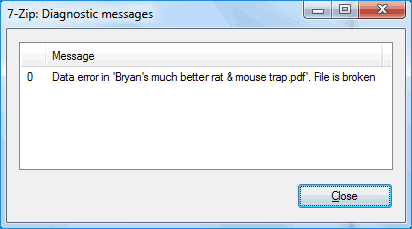
Centre de connaissances : Comment les fichiers ZIP sont stockés dans l'archive
📌Les archives ZIP sont destinées à contenir et à compresser plusieurs fichiers. Elles comprennent un « répertoire central » répertoriant tous les fichiers et des en-têtes de fichiers pour identifier les fichiers à la fin de l'archive.
📌L'emplacement stratégique du répertoire central près de la fin de l'archive simplifie les mises à jour. Cela permet aux utilisateurs d'ajouter ou de supprimer des fichiers facilement sans analyser le fichier zip à l'aide des informations du répertoire central. Chaque fichier d'archive zip possède un « en-tête de fichier local » contenant des informations importantes, notamment la taille du fichier, le nom, etc.
📌La vérification de l'intégrité d'un fichier zip à l'aide de la commande unzip implique de vérifier la « fin de l'enregistrement du répertoire central » avec une signature spécifiée. Cette signature est requise pour l'extraction, fournissant une méthode de validation solide.
FAQ sur la signature de fin de répertoire central non trouvée
Vous trouverez ci-dessous quelques questions fréquemment posées sur le problème de signature introuvable à la fin du répertoire central ; examinons-les ci-dessous :
1. Que signifie « répertoire central introuvable » ?
L'impossibilité de localiser l'erreur du répertoire central suggère que la signature de fin de répertoire central n'a pas été détectée et que le fichier est corrompu. Il ne s'agit pas d'un fichier zip ou d'un disque d'archive en plusieurs parties.
2. Comment décompresser tous les fichiers d'un répertoire sous Linux ?
Utilisez l'option -d pour fournir un chemin de répertoire dans la commande unzip. Voici un exemple d'une telle commande : Si vous souhaitez décompresser de nombreux fichiers zip déjà présents dans votre répertoire de travail actuel, utilisez la commande suivante : unzip sampleZipFile.zip. Cette commande décompresse tous les fichiers zip.
3. Comment donner une commande de décompression ?
Unzip extrait tous les fichiers du package ZIP dans le répertoire actuel. Pour utiliser la commande unzip,
Pour Linux et macOS
Type : Décompresser le fichier nom_fichier.zip
Pour Windows :
Tapez Expand-Archive -path "C:\Chemin\Vers\Nom_fichier.zip" -DestinationPath "C:\Destination\Chemin"
Derniers mots
Des solutions efficaces sont nécessaires pour résoudre le problème « Fin de la signature du répertoire central non trouvée ». EaseUS Fixo File Repair, les utilitaires de ligne de commande et d'autres archiveurs de fichiers sont tous des options viables pour réparer les fichiers Zip endommagés. Pensez à partager cet article sur les réseaux sociaux pour garantir que d'autres en bénéficient. Si vous continuez à rencontrer des problèmes, l'installation d'EaseUS Fixo File Repair peut être la clé pour réparer correctement vos données.
Cette page est-elle utile ?
A propos de l'auteur

Arnaud est spécialisé dans le domaine de la récupération de données, de la gestion de partition, de la sauvegarde de données.